PR如何把视频声音去掉
2023-01-11 16:20:49作者:极光下载站
Adobe
premiere,也就是我们经常听到的PR,是一款非常专业的视频剪辑软件,隶属于Adobe公司。该软件功能非常强大,所有很多小伙伴都在使用该软件剪辑视频。在剪辑视频时我们有时候会需要将视频的原声去掉,重新添加想要的背景音乐或者是添加其他的解说词等音频。如果我们需要在Adobe
premiere这款软件中去除视频声音,小伙伴们知道具体该如何进行操作吗,其实操作方法是非常简单的。我们只需要在时间轨中取消视频和音频的链接后,单独点击选中音频素材进行删除就可以成功将视频的声音去掉了。操作起来其实是非常简单的。接下来,小编就来和小伙伴们分享具体的操作步骤了,有需要或者是感兴趣的小伙伴们快来和小编一起往下看看吧!
操作步骤
第一步:双击打开adobe premiere,在首页可以点击打开已有的项目,也可以点击“新建项目”;
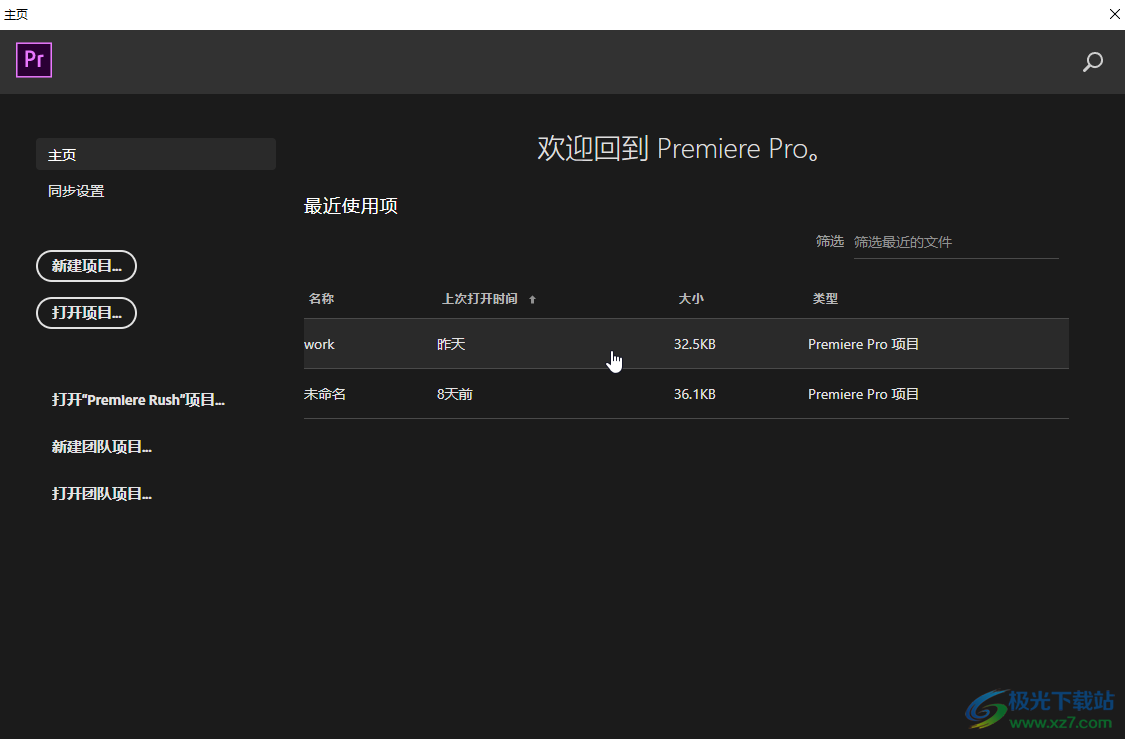
第二步:在新建项目窗口可以进行命名,设置想要的保存位置,然后点击“确定”;
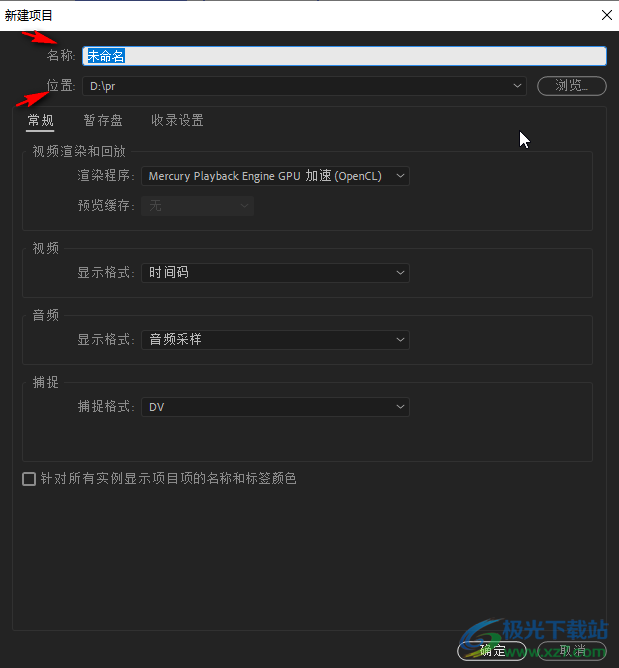
第三步:进入编辑窗口后可以在上方点击“窗口”——“工作区”——“编辑”;
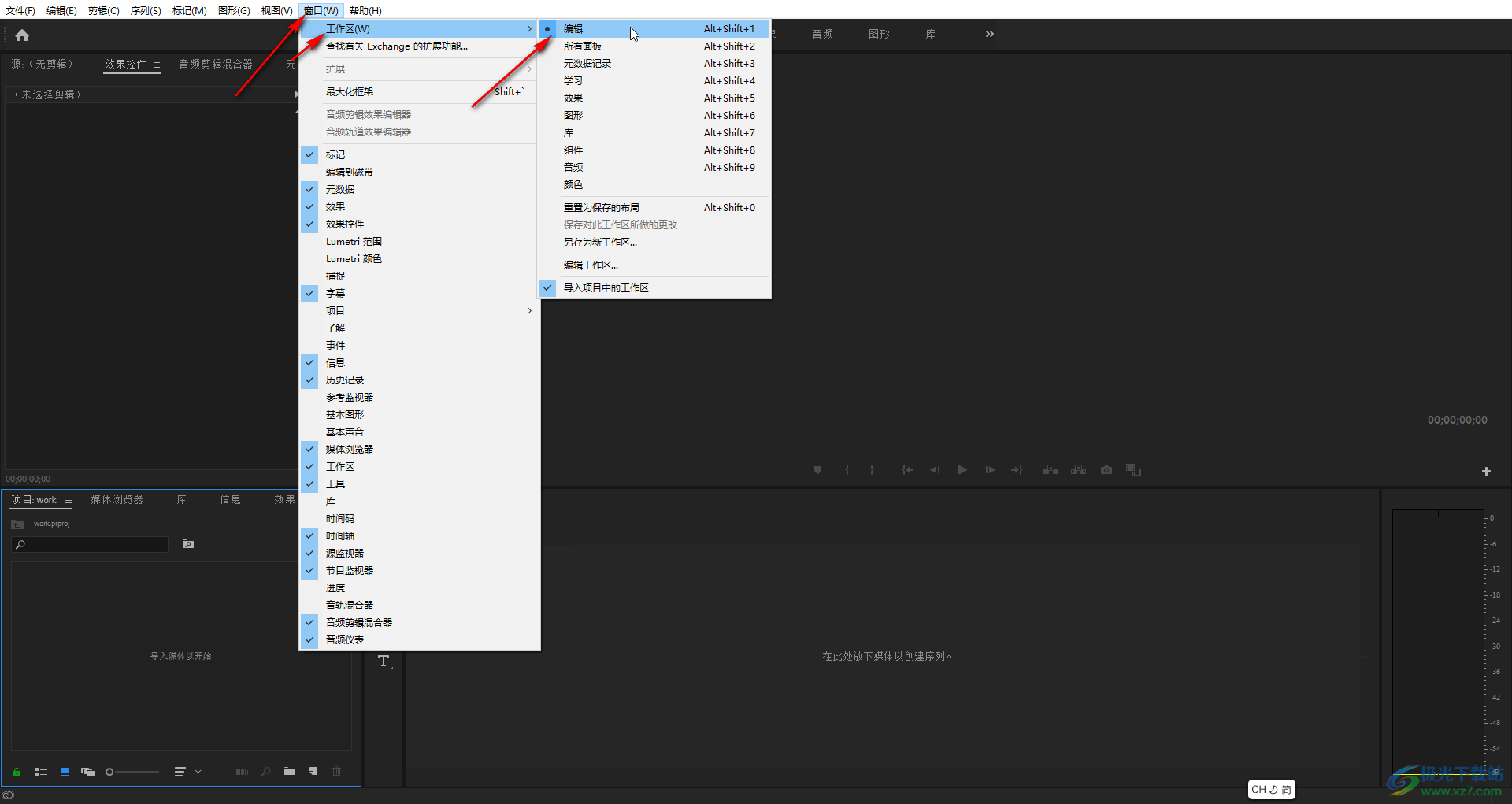
第四步:在界面左下方的面板空白处双击一下,在打开的窗口中浏览找到想要编辑的视频后,双击进行导入;
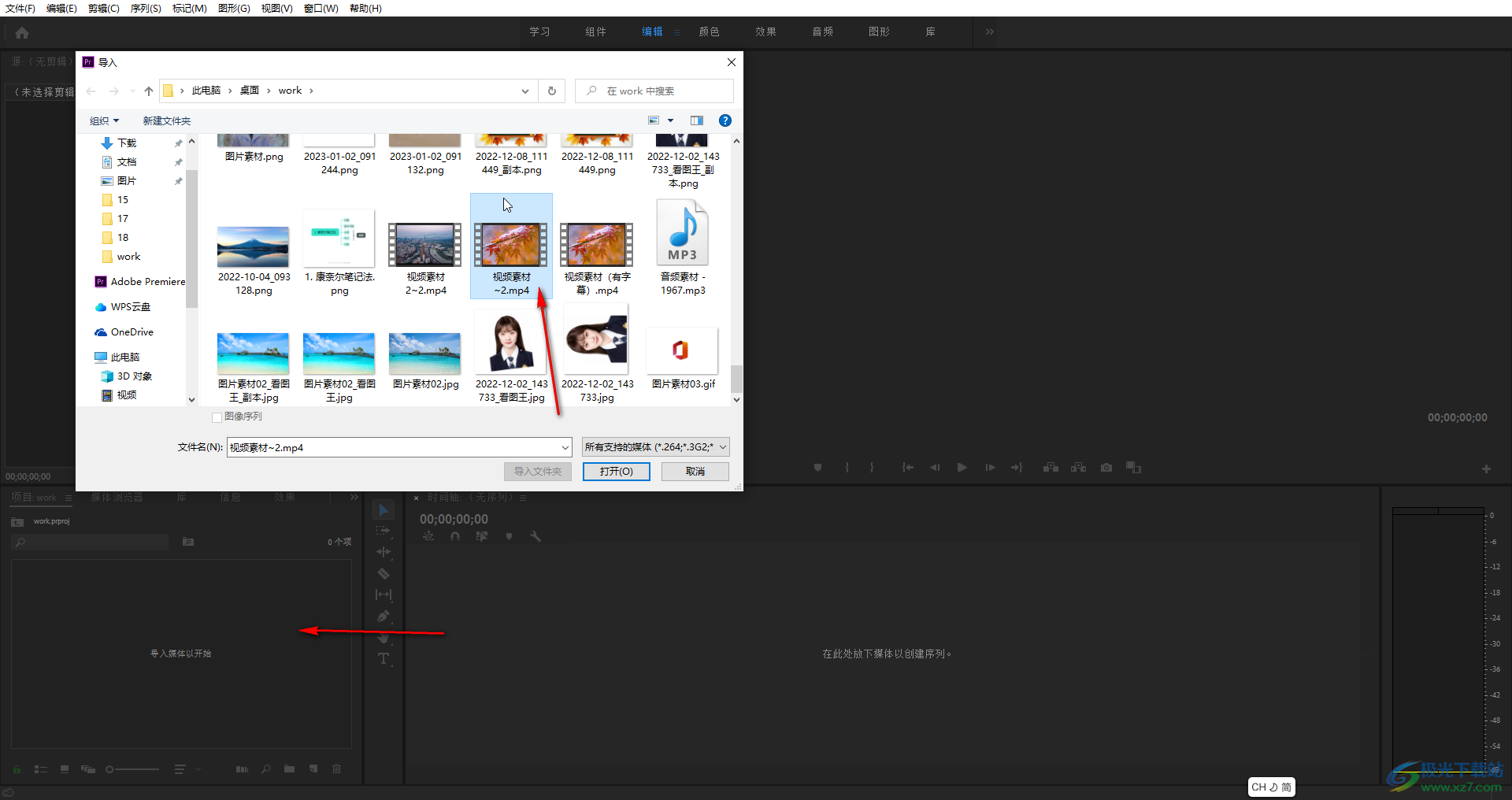
第五步:导入后将其拖动到右侧的时间轨;
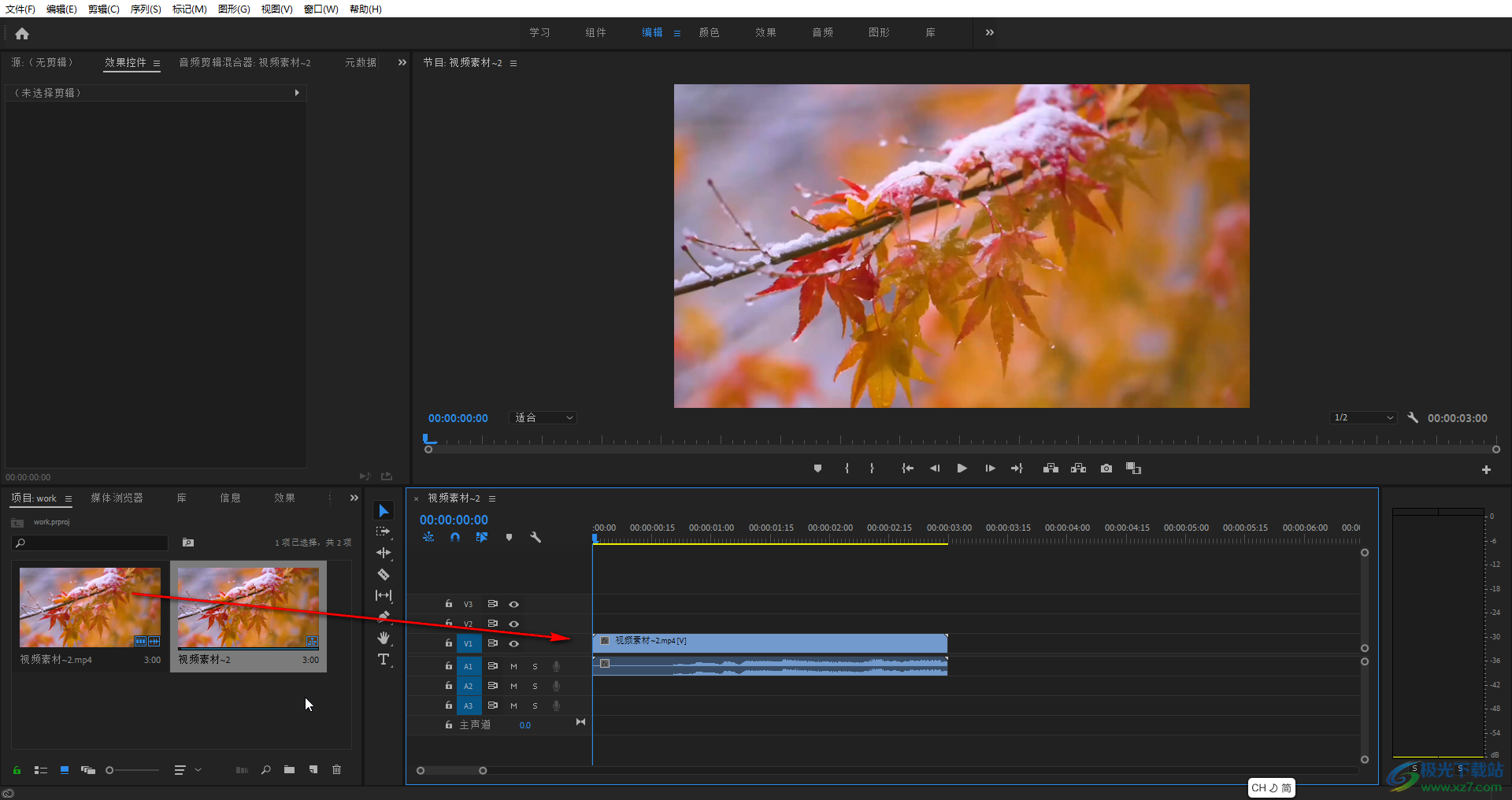
第六步:在时间轨右键点击视频素材并在子选项中点击“取消链接”;
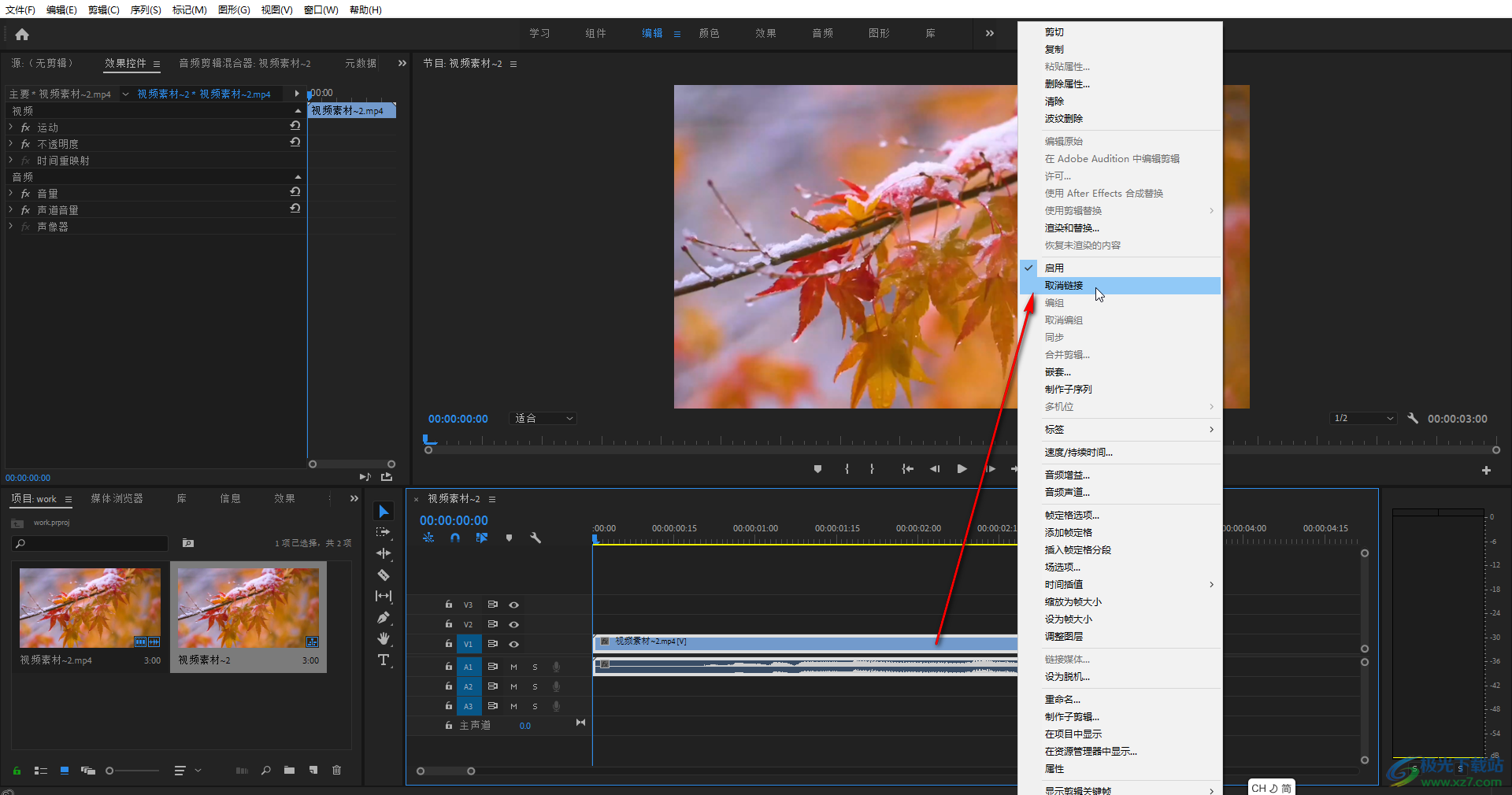
第七步:就会发现在时间轨中视频和音频已经分离了,我们可以单独点击选中下方的音频后,按下delete键进行删除,也可以右键点击后选择“清除”按钮将音频删除;
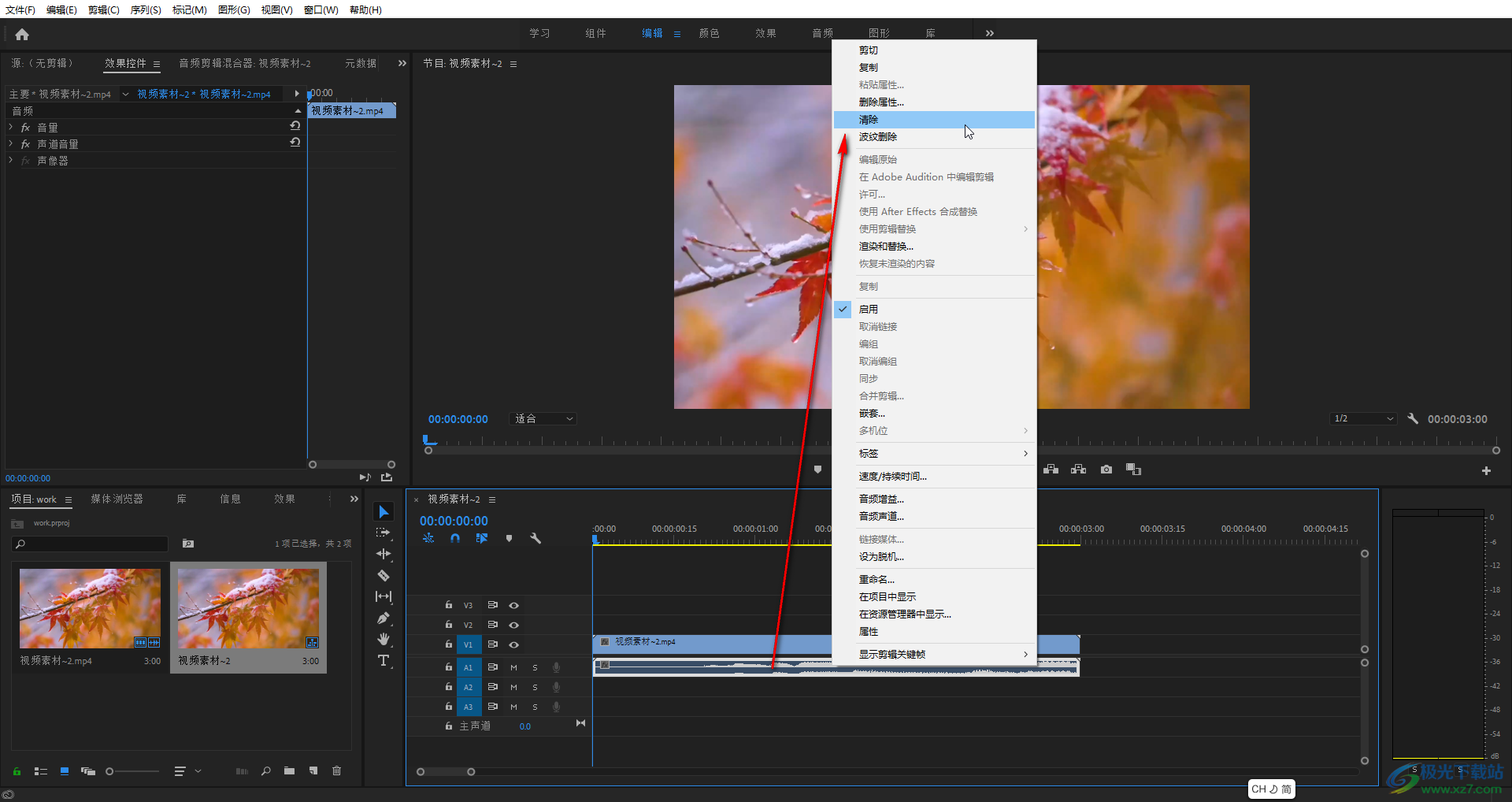
第八步:删除音频后就可以去除音频了,可以按下space键播放视频或者点击如图所示的图标图标视频进行预览。
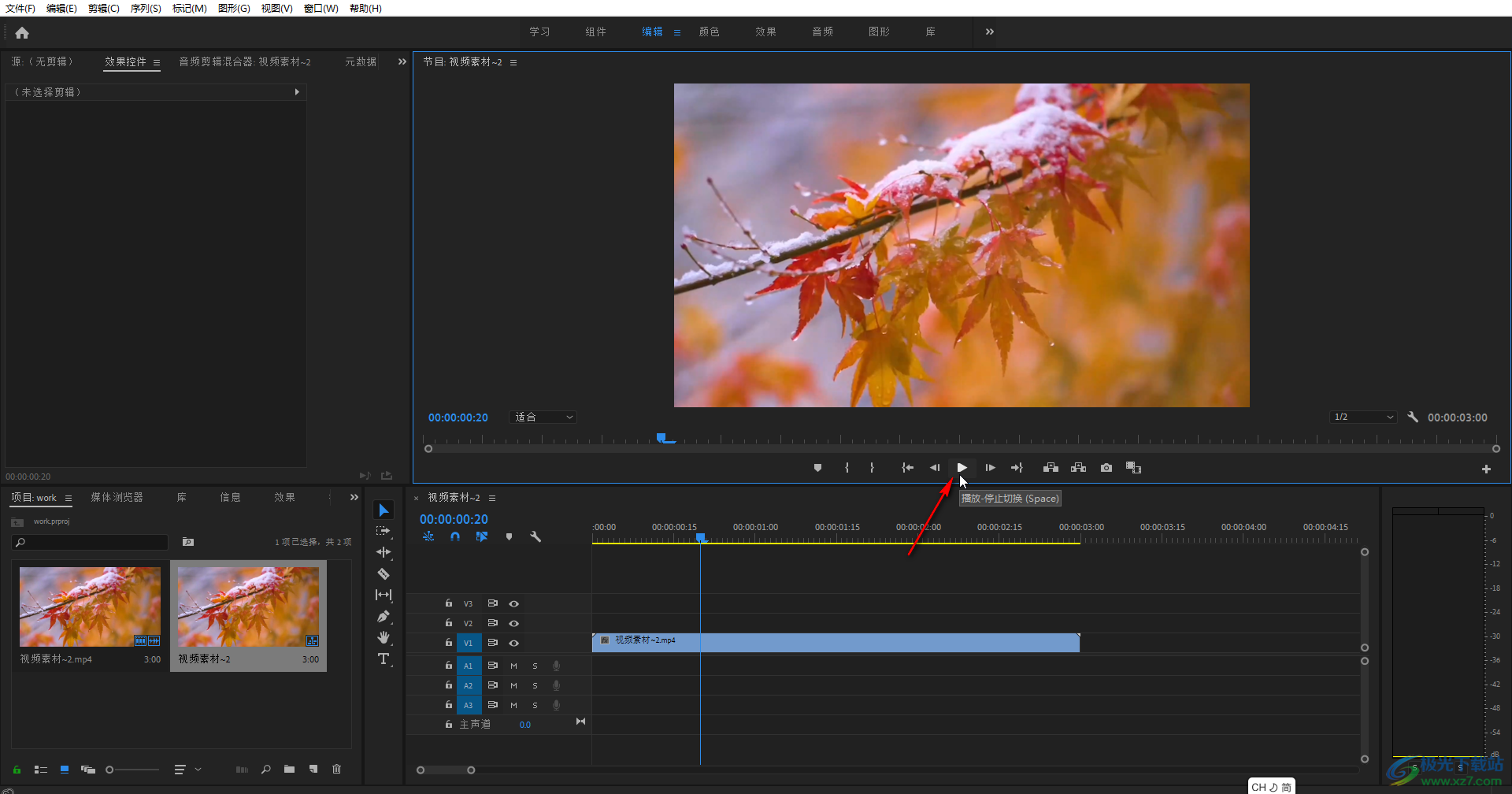
以上就是Adobe premiere中把视频声音去掉的方法教程的全部内容了。后续我们可以导入并添加其他的背景音乐等素材,设置想要的音频音量,对音频进行分割等操作。在时间轨上右键点击音频后,我们还可以设置速度/持续时间,使用“音频增益,音频省道,重命名,属性,嵌套”等功能,小伙伴们可以按需选择进行使用。
